Nội dung bài viết
Bạn đang gặp khó khăn trong công việc bởi máy tính của bạn càng ngày chạy càng chậm, việc mở máy, chạy các ứng dụng hay tắt máy đều ngốn rất nhiều thời gian. Để giải quyết tình trạng này, trước hết bạn cần truy tìm nguyên nhân khiến máy tính chạy “chậm như rùa”.
Thông thường máy tính của bạn sẽ chạy chậm, giảm hiệu suất rõ rệ sau một thời gian dài sử dụng. Có nhiều nguyên nhân gây ra hiện tượng máy tính chạy chậm như bạn lười vệ sinh máy tính, hệ điều hành lỗi, ổ cứng phân mảnh,… Tuy nhiên hầu hết các nguyên nhân làm máy chậm đều có thể khắc phục, hãy cùng tham khảo bài viết sau để biết máy tính bị chậm là nguyên nhân do đâu nhé!
Thông thường, sau khoảng 6 tháng đến hơn 1 năm, tình trạng laptop chạy chậm đi bắt đầu xuất hiện. Người dùng luôn đổ lỗi cho máy chứ không phải do cách sử dụng của họ. Điều này cũng có phần đúng bởi cấu hình máy có ảnh hưởng khá nhiều tới tốc độ và thời gian sử dụng máy. Cấu hình càng cao sẽ đáp ứng hiệu suất hoạt động cao cũng như khiến độ hao mòn máy càng giảm, kéo dài tuổi thọ máy. Ngược lại, cấu hình máy quá thấp thì đương nhiên laptop của bạn chậm như rùa bò.
Với những mẫu laptop trong tầm 10 triệu đồng trở xuống vẫn có hiệu năng khá tốt nhưng việc sử dụng hiệu quả lâu dài sẽ không quá 3 năm. Thường với những người không có khả năng tài chính lớn sẽ mua máy cấu hình thấp rồi nâng cấp RAM hoặc ổ cứng để tăng tốc độ máy nhưng phương pháp này tính hiệu quả lâu dài không cao.
Một trong những nguyên nhân dẫn đến tình trạng laptop của bạn chạy chậm chính là máy nhiễm virus, dính quảng cáo và các phần mềm độc hại. Thông qua Internet, các website độc hoặc trong lúc bạn tải về các phần mềm miễn phí trên mạng mà bạn không biết, các virus cùng spyware tự động cài đặt và chen lấn vào Windows Registry và hệ thống file quan trọng của máy.

Nhiễm Virus làm máy tính chạy chậm bất thường
Bạn có thể nhận biết việc máy tính nhiễn Virus hay không bởi những dấu hiệu như: khi dùng trình duyệt lướt web xuất hiện nhiều quảng cáo và việc xóa các quảng cáo này khỏi máy tính khá khó khăn hoặc khi cắm USB vào máy tính tự động có Shortcut mà bạn không hề tạo… Để ngăn chặn việc Virus phá hủy hệ thống máy tính và tăng tốc độ của máy, bạn cần loại bỏ các chương trình độc hại trên ngay lập tức bằng cách tinh chỉnh trong registry hoặc cài phần mềm diệt spyware tự động như Spyware Doctor.
Có nhiều ứng dụng được nhà phát hành cài đặt mặc định khởi động cùng Windows thông qua Start-up. Càng nhiều chương trình chạy ngầm cùng Start-up thì máy tính của bạn càng chậm chạp, tiêu tốn nhiều bộ nhớ RAM trong khi có nhiều chương trình bạn ít khi dùng tới. Hãy rà soát lại và tắt các ứng dụng tự động chạy khi khởi động giúp máy tính hoạt động nhanh hơn và giải phóng dung lượng RAM cho các ứng dụng khác chạy.
Phần mềm an ninh là rất cần thiết để bảo vệ máy của bạn. Tuy nhiên, không phải phần mềm diệt virus nào cũng hoạt động tốt như mong muốn. Không những thế, nhiều người dùng tỏ ra thận trọng quá mức khi xài rất nhiều chương trình bảo mật mà không tìm hiểu kĩ khiến các chương trình xung khắc lẫn nhau, giảm đi hiệu quả trong khi các phần mềm dạng này lại chiếm dụng nhiều tài nguyên của máy. Hậu quả chính là máy tính luôn “được” quét, kiểm tra an ninh và trở nên ì ạch.
Bạn có thể sử dụng tổ hợp phím CTRL+ALT+DELETE và chọn phần Task manager, xem bảng Processes để biết được dung lượng của phần mềm an ninh. Từ đó xem xét tính hiệu quả cùng việc chiếm bao nhiêu tài nguyên để giữ lại chương trình tốt nhất.
Việc gỡ bỏ một chương trình từ Control Panel hay qua Start Menu luôn có khả năng bỏ sót một số file của phần mềm đó. Những “tàn dư” không được xóa triệt để này làm laptop chạy chậm hơn.
Registry là nơi chứa các giá trị, các thiết lập mặc định của Windows. Nếu Windows Registry bị lỗi hoặc “quá tải” sẽ khiến máy gặp phải nhiều vấn đề trong đó có mở, tắt máy quá chậm, máy không thể Standby hoặc ngủ đông… Để máy không chậm chạp đi, bạn cần dọn dẹp và tối ưu hóa Registry định kỳ.
Với những máy tính có dùng ổ cứng HDD sẽ gặp phải tìn trạng ổ cứng bị phân mảnh. Nguyên nhân là do người dùng thường xuyên thực hiện ghi, xóa dữ liệu và gỡ bỏ ứng dụng. Từ đó mà dẫn đến sự phân đoạn file (fragmentation), làm các file phân bố ngổn ngang chiếm nhiều diện tích ổ cứng cũng như kéo dài quá trình tập hợp, sắp xếp thông tin. Kéo theo đó tất nhiên là tốc độ hoạt động của máy giảm đi đáng kể.
Để khắc phục, bạn có thể vào Start > Accessories > System Tools, sử dụng tiện ích Disk Defragmenter và Disk Cleanup có sẵn trong Windows hoặc dùng các phần mềm từ bên thứ ba khác như Defraggler, Smartdefrag.
Trong quá trình chạy, CPU sẽ sản sinh ra nhiệt, với các ứng dụng nặng hay các game, lượng nhiệt càng lớn khi máy phải hoạt động hết công suất. Bạn nên sử dụng các phụ kiện quạt và thường xuyên vệ sinh laptop để hỗ trợ máy tản nhiệt, tránh tình trạng máy quá nóng, chạy chậm và giảm tuổi thọ máy tính.

Để máy tính hoạt động quá tải cùng việc lười vệ sinh máy làm cho máy tính quá nóng, trở nên chậm chạp hơn
Trên đây, Tín Phát Laptop đã trình bày những nguyên do phổ biến nhất dẫn đến việc máy tính chạy quá chậm. Hi vọng bài viết đã giúp bạn tìm ra nguyên nhân, từ đó có hướng khắc phục.
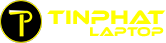
TVQuản trị viênQuản trị viên
Xin chào quý khách. Quý khách hãy để lại bình luận, chúng tôi sẽ phản hồi sớm